
Olvidar el código de acceso del tiempo de pantalla no es una pesadilla, ya que se puede resolver fácilmente.
Es triste que poco después de configurar la contraseña del tiempo de pantalla para monitorear y reducir el tiempo de uso de IDEVICE, olvidó su código de contrado de tiempo de pantalla cuando es necesario.
Tal vez no sea bueno para memorizar números, o tal vez rara vez ingrese el código de contraseña para evitar el bloqueo del tiempo de pantalla, luego olvidó el código de contraseña del tiempo de pantalla. Sin el código de contraseña, no puede hacer nada cuando desea modificar algunas configuraciones en «Tiempo de pantalla». Por ejemplo, no puede deshabilitar o habilitar el tiempo de inactividad, obtener más tiempo de uso de la aplicación y agregar aplicaciones más específicas a una lista bloqueada.
No eres el único con este problema. En las comunidades de soporte de Apple, muchos usuarios también informaron que olvidaron el código de contraseña del tiempo de pantalla en iPhone o iPad. Si no sabe qué hacer cuando no puede recordar el código de acceso, este artículo podría ser lo que está buscando.
Si desea restablecer la contraseña del tiempo de pantalla que olvidó sin borrar su iPhone o iPad y usar ID de Apple, el desbloqueador de iPhone se usa mejor.
La definición del tiempo de pantalla
El tiempo de pantalla es una característica nativa en iPhone, iPad y Mac, que muestra un informe en tiempo real para los usuarios de Apple. Le permite administrar cuánto tiempo pasa en su dispositivo, consulte qué aplicación usa con mayor frecuencia y establece límites para algunas aplicaciones o sitios web adictivos. Esta característica brillante se incorporó cuando salió iOS 12, y se ha mejorado agregando la capacidad de bloquear las aplicaciones y limitar el tiempo de pantalla desde que se lanzó iOS 13.
En la página «Tiempo de pantalla», hay cuatro tipos de configuraciones que puede ajustar:
Para activar «Tiempo de pantalla», puede ir a Configuración> Tiempo de pantalla, luego toque la hora de encender la hora de la pantalla y toque Continuar. Elija esto es mi (dispositivo) o seleccione este es el (dispositivo) de mi hijo si desea Monitorear el dispositivo de su hijo.
¿Cuál es la contraseña de tiempo de pantalla en iPhone y iPad?
El código de acceso del tiempo de pantalla consta de 4 dígitos. Se puede utilizar para evitar que la persona involuntaria o no autorizada acceda y cambie la configuración del tiempo de pantalla, y extienda el tiempo en las aplicaciones cuando va más allá del límite de tiempo seleccionado.
El código de contraseña del tiempo de pantalla también es útil si desea administrar la cuenta de su hijo. Puede usar el control parental en el dispositivo de su hijo: use la función de intercambio familiar Configurar un código de acceso que no olvide fácilmente, pero su hijo no puede adivinar o establecer directamente el código de acceso en el iDevice de su hijo. Con el código de contraseña, su hijo no puede cambiar la configuración del tiempo de pantalla a voluntad, y su hijo tiene que obtener la aprobación de la cuenta matriz si quiere pasar más tiempo navegando en su iPhone o iPad.
Configuración de la contraseña del tiempo de pantalla usando el intercambio familiar: vaya a Configuración, toque su ID de Apple y luego toque el tiempo de pantalla de intercambio familiar> y toque Agregar niño e ingrese la ID de Apple de su hijo.
Configuración de la contraseña de tiempo de pantalla para su hijo en su dispositivo: iniciar la configuración, toque la hora de la pantalla, toque Continuar y luego toque esto es el de mi hijo (dispositivo). Luego siga las instrucciones para finalizar la configuración de la configuración del tiempo de pantalla.
Qué hacer si olvidó el tiempo de pasas de tiempo de su pantalla iPhone/iPad
Primero, puede intentar adivinar el código de contraseña del tiempo de pantalla que ha olvidado. No se preocupe, su iPhone o iPad no se bloqueará si ingresa continuamente un código de acceso incorrecto. Pero si tiene más de 10 veces intentos fallidos, debe esperar una hora.
¿Todavía no puede recordar el código de acceso? Es hora de ver estos métodos:
¿Olvidó el código de contraseña del tiempo de pantalla? Cómo restablecerlo en la configuración
De esta manera, se requiere que Apple ID reinicie el código de contraseña del tiempo de pantalla olvidado. Y de esta manera solo puede funcionar cuando su iPhone o iPad ejecuta iOS/iPados 13.4 o posterior. Si no puede instalar la última versión de iOS o iPados, es posible que deba omitir este método.
1. Abra la configuración en su dispositivo y luego toque la hora de la pantalla.
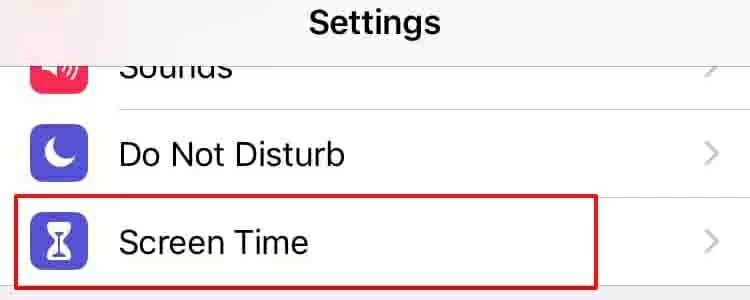
2. Toque Cambiar la contraseña del tiempo de pantalla y toque Cambiar el código de contraseña del tiempo de pantalla nuevamente para continuar.
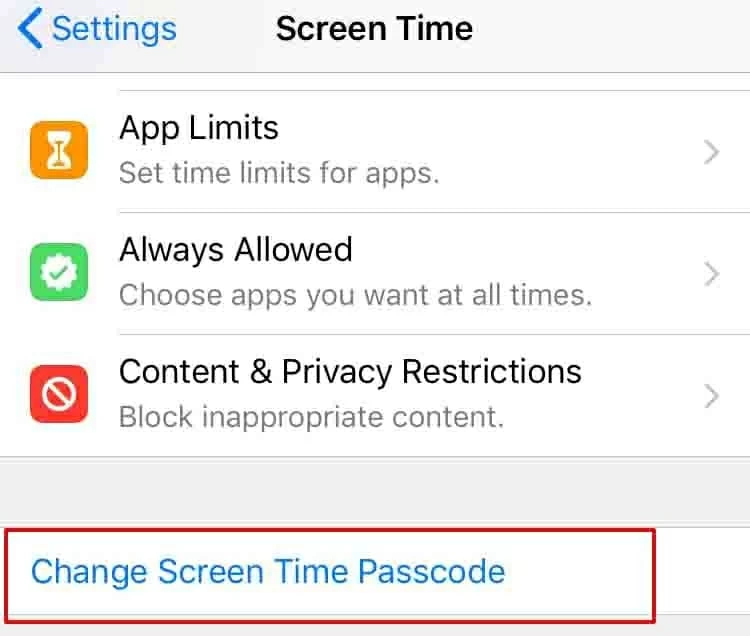
3. En la parte inferior de esta pantalla, toque ¿Olvidó el código de contraseña?

4. Luego, en la pantalla «Time PassCode Recovery», ingrese su ID de Apple y contraseña que usó para configurar el código de contraseña de tiempo de pantalla. Y toque OK.
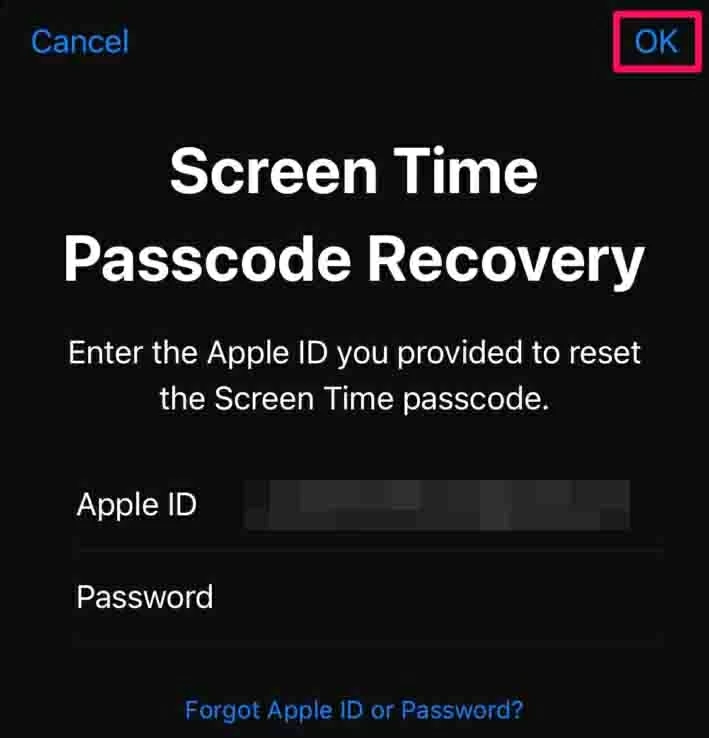
5. Después de eso, se le permite crear un nuevo código de contraseña de tiempo de pantalla. Ingrese la contraseña de 4 dígitos que puede recordar fácilmente e ingrese nuevamente para confirmar. Ahora, se elimina el código de acceso del tiempo de pantalla olvidado.
«¿Olvidó el código de contraseña?» ¿La opción no aparecerá en su iPhone o iPad? ¿Todavía vuelves a la pantalla de código de contraseña de cuatro dígitos que dice «intente nuevamente en 60 minutos» aunque ingresas a Apple ID? El siguiente poder Sea la solución que busca.
Cómo omitir el tiempo de contraseña del tiempo de pantalla si lo olvidó con el desbloqueador de iPhone
Se recuperaría rápidamente si usa el desbloqueador de iPhone para eliminar el código de contraseña del tiempo de pantalla olvidado en su iPhone o iPad. El desbloqueador de iPhone es una de las herramientas más populares para desbloquear su iPhone, iPad o iPod Touch cuando olvidó la contraseña de tiempo de pantalla de la pantalla, el código de acceso a la pantalla o la contraseña de ID de Apple.
Usando el software para evitar la contraseña del tiempo de pantalla, no necesita ingresar su ID de Apple o el código de acceso de la pantalla de bloqueo de su iPhone. Y no perderá ningún dato en su dispositivo durante el proceso.
Recuerde desactivar buscar mi en su iPhone o iPad en la configuración antes de ir más allá: vaya a Configuración y toque (su nombre)> Encuentra mi. Luego toque Encuentra mi iPhone o Encuentra mi iPadingrese su ID de Apple y toque Apagar.
Paso 1: Iniciar desbloqueador de iPhone
Haga clic en el botón de descarga verde para descargar e instalar el software en su computadora. Una vez hecho, lóbelo.
Paso 2: haga clic en la hora de la pantalla
Cuando vea tres opciones que se muestran en la interfaz principal, simplemente haga clic en Tiempo de pantalla pestaña.
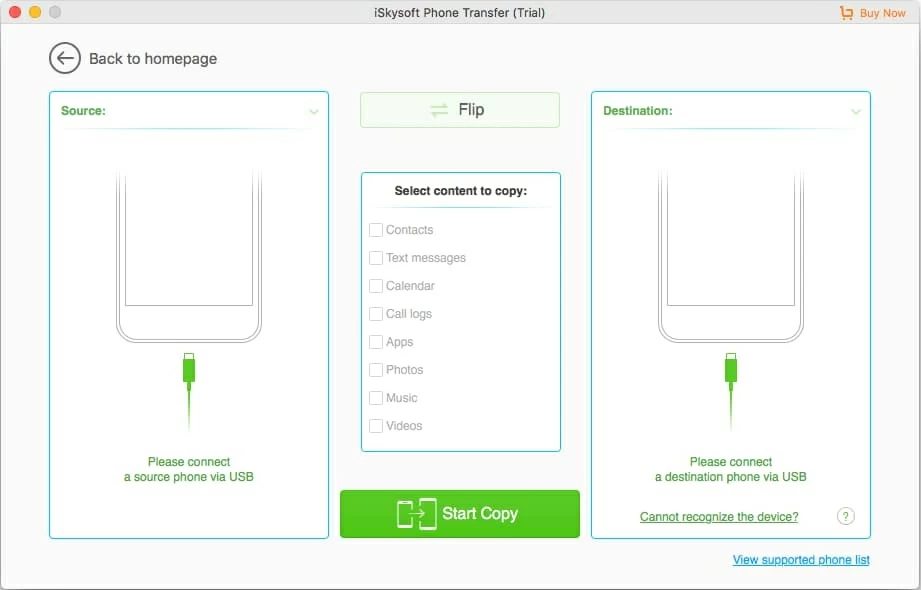
Paso 3: Conecte su dispositivo a la computadora
En este paso, debe usar un cable de rayos para conectar su iPhone/iPad con su computadora (PC o Mac). A continuación, haga clic Comenzar botón.
See also: Guía 2023: Cómo Transferir Notas de iPhone a Android en 5 Pasos Sencillos

Paso 4: eliminar el código de contraseña del tiempo de pantalla
El software finalizará rápidamente el proceso de eliminación de su código de contraseña de tiempo de pantalla que ha olvidado en 15 segundos. Luego, su dispositivo se reiniciará y le pedirá que lo configure.

Simplemente siga las instrucciones en pantalla y seleccione No transferir aplicaciones y datos para continuar cuando vea la pantalla «Aplicaciones y datos». Cuando ingrese la pantalla de inicio de su iPhone o iPad, encontrará todas las imágenes, contactos, archivos y otros datos importantes todavía se almacenan allí.
¿Olvidó el código de acceso de iPhone? Lea nuestro artículo: Qué hacer si olvidó su código de acceso para iPhone.
Cómo restablecer iPhone o iPad cuando olvidó el código de contraseña del tiempo de pantalla – en iTunes
A continuación, aprenderá cómo restablecer su iPhone/iPad a la configuración de fábrica si olvidó el código de contraseña del tiempo de pantalla. Debe borrar todo el contenido y la configuración en su dispositivo a través del modo de recuperación y darle un nuevo inicio.
1. Si usa PC o Mac con MacOS Mojave 10.14 o antes, abra iTunes (asegúrese de que iTunes sea la última versión). Si usa una Mac con MacOS Catalina 10.15 y superior, inicie el buscador.
2. Conecte su iPhone o iPad a la computadora a través del cable USB, y luego coloque su dispositivo en modo de recuperación.
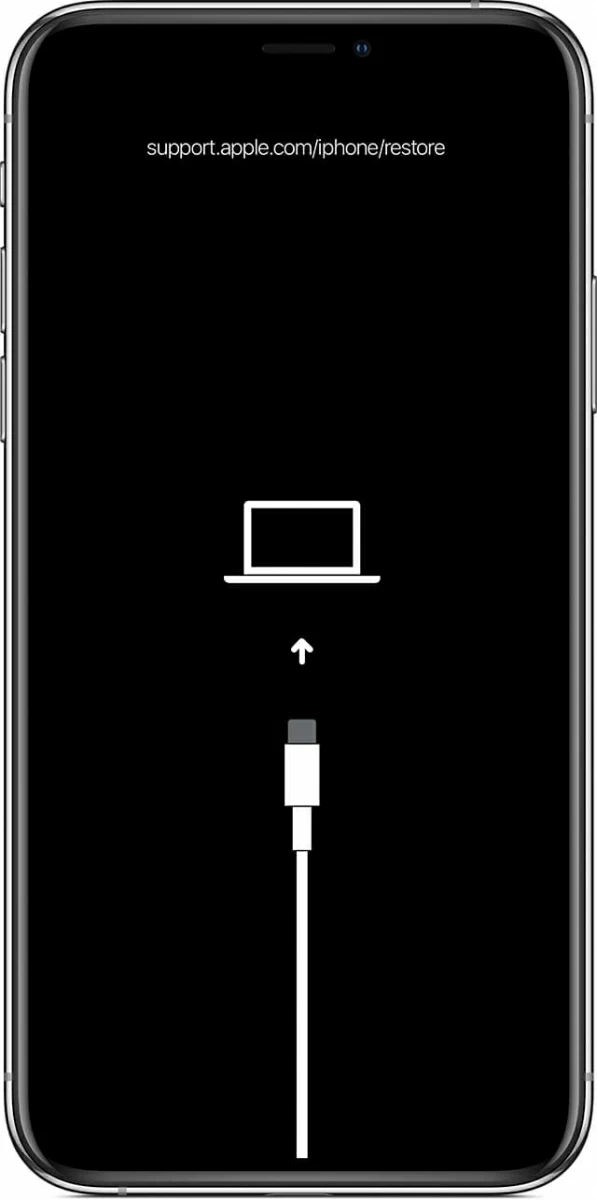
También puede ver este artículo: Cómo poner iPhone y iPad en modo de recuperación
3. Vuelve a iTunes y verás un mensaje emergente. Solo haz clic Restaurar.
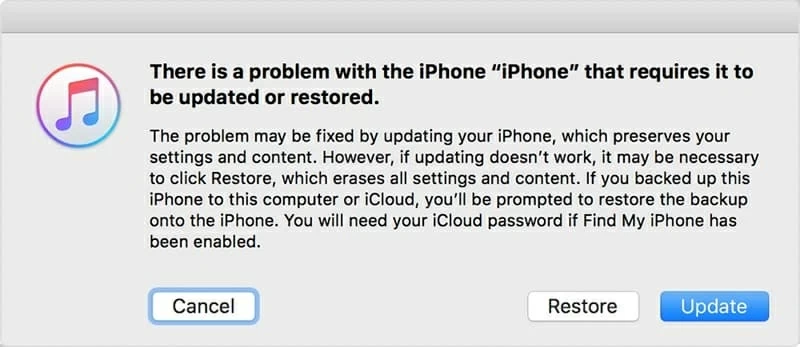
4. Cuando se complete la restauración, su dispositivo se reiniciará y luego requerirá que configure algunas configuraciones básicas. El código de acceso para el tiempo de pantalla se elimina ahora.
No es aconsejable que restaure su iPhone o iPad desde el archivo de copia de seguridad de iTunes o iCloud después del reinicio de la fábrica. Entonces, la razón principal es que las restricciones de tiempo de pantalla de contraseña quizás almacenan en el archivo de copia de seguridad y podría volver a su dispositivo después de restaurar desde la copia de seguridad.
Por supuesto, puede optar por restaurar desde una copia de seguridad que excluya el código de contraseña del tiempo de pantalla. Si tiene este tipo de archivo de copia de seguridad, simplemente inicie iTunes y conecte su iDevice a la computadora, haga clic en el icono de iPhone, seleccione «Resumen» y luego haga clic en Restaurar copia de seguridad ….
Preguntas frecuentes
Ha restablecido el código de contraseña del tiempo de pantalla para su iPhone o iPad, ¿verdad? Bien hecho, se le presentarán algunas preguntas que la mayoría de los usuarios están interesados a continuación.
P1: ¿Qué hacer si olvidó la contraseña del tiempo de pantalla para macOS?
1. Abra su Mac (asegúrese de que esté ejecutando MacOS Catalina 10.15.4 o posterior).
2. Haga clic en el menú Apple> Preferencias del sistema y luego haga clic en la hora de la pantalla.
3. En la esquina inferior izquierda, haga clic en la opción «más», luego haga clic en Cambiar el código de acceso y haga clic en Olvidó el código de contraseña.
4. Cuando se le solicite, ingrese su ID de Apple y su contraseña que usó para configurar la contraseña de tiempo de pantalla.
5. Ingrese un nuevo código de contraseña de tiempo de pantalla e ingrese nuevamente.
P2: ¿Cómo apagar el tiempo de pantalla con o sin contraseña?
Para apagar la hora de la pantalla, vaya a Configuración> Tiempo de pantalla, toque «Apague la hora de la pantalla» e ingrese la contraseña del tiempo de pantalla, y toque «Apague la hora de la pantalla» nuevamente.
Para apagar el tiempo de la pantalla sin contraseña, el camino puede ser un poco complicado. Pero puede usar los tres métodos como se mencionó anteriormente.
P3: ¿Cómo evitar olvidar el código de contraseña para el tiempo de pantalla en iPhone, iPad o Mac?
1. Escriba su código de acceso en su cuaderno que encuentre fácilmente.
2. Dile a tus padres tu código de acceso.
3. No establezca un código de acceso complicado.
4. Cambie el código de acceso del tiempo de pantalla regularmente.
Artículos relacionados
Cómo recuperar documentos de palabras eliminadas
Cómo desbloquear un iPhone que diga que no está disponible
Cómo restablecer el código de contraseña que olvidó en iPhone
